Eerder dit jaar onthulde Apple meerdere functies onder de Apple Intelligence-paraplu. Niet alle functies waren beschikbaar op het moment van de iOS 18-release. Een dergelijke functie, Genmoji, is onlangs uitgerold voor iPhone-gebruikers met de iOS 18.2-update. Veel gebruikers ondervinden echter problemen met Genmoji, zelfs na de update. Hier zijn enkele methoden voor probleemoplossing om dit probleem op te lossen.
Oplossing 1: Controleer de compatibiliteit van het apparaat
Om Genmoji te gebruiken, moet uw iPhone voldoen aan de compatibiliteitsvereisten voor Apple Intelligence-functies. Apparaten zoals de iPhone 15 Pro, iPhone 15 Pro Max, de iPhone 16-serie, A17 Pro of M-Series iPads en Apple Silicon Macs zijn compatibel. Zelfs als uw apparaat iOS 18, iPadOS 18 of macOS Sequoia 15.2 draait, kan het nog steeds geen toegang hebben tot bepaalde functies. Als Genmoji nog steeds niet werkt, controleer dan de aanvullende oplossingen hieronder.
Oplossing 2: Update naar iOS 18.2 of nieuwer
Als u een compatibel apparaat gebruikt dat Apple Intelligence ondersteunt, zorg er dan voor dat u iOS 18.2 gebruikt. Controleer ook of uw iPad iPadOS 18.2 gebruikt en uw Mac MacOS Sequoia 15.2 draait. Stabiele releases kunnen per regio verschillen, maar bètaversies zijn vooraf toegankelijk.
Oplossing 3: Beoordeel de taalinstellingen van het apparaat
Momenteel zijn Apple Intelligence-functies alleen beschikbaar in bepaalde variaties van het Engels, met name die welke worden gebruikt in de VS, het VK, Canada, Ierland, Australië, Nieuw-Zeeland en Zuid-Afrika. Om Genmoji succesvol te gebruiken op uw apparaat, moet u ervoor zorgen dat uw taal is ingesteld op een van deze dialecten:
- Ga naar Instellingen > Algemeen > Taal en regio .
- Selecteer Taal toevoegen en voeg Engels (VS) toe .
- Wanneer u Engels (VS) selecteert , verschijnt er een prompt. Selecteer de optie Engels (VS) gebruiken om dit uw standaardtaal te maken.
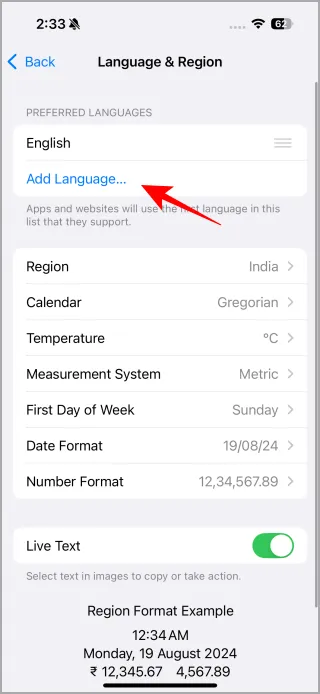
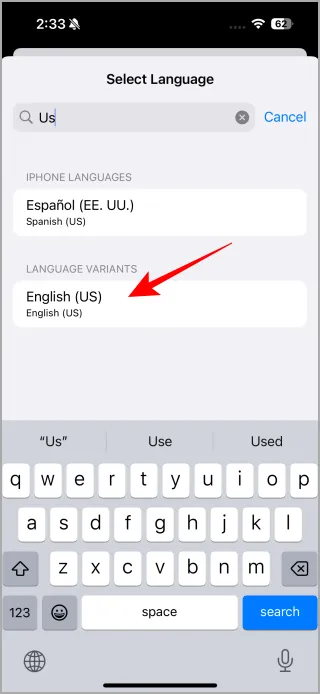
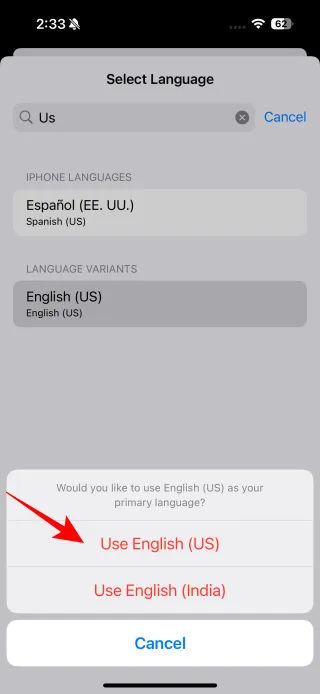
Oplossing 4: Schakel het toetsenbord over naar Amerikaans Engels
Bij de eerste lancering ondersteunde Apple Intelligence uitsluitend Amerikaans Engels. Gebruikers hebben in de Apple Community gemeld dat het aanpassen van de taal van hun toetsenbord problemen met betrekking tot Genmoji oploste. Zo kunt u uw toetsenbordinstellingen wijzigen:
- Ga naar Instellingen > Algemeen > Toetsenborden .
- Tik op Toetsenborden . Als Engels (VS) niet is opgenomen, selecteert u Nieuw toetsenbord toevoegen en voegt u Engels (VS) toe .
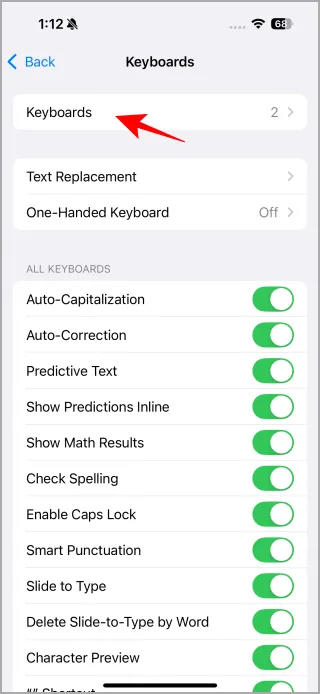
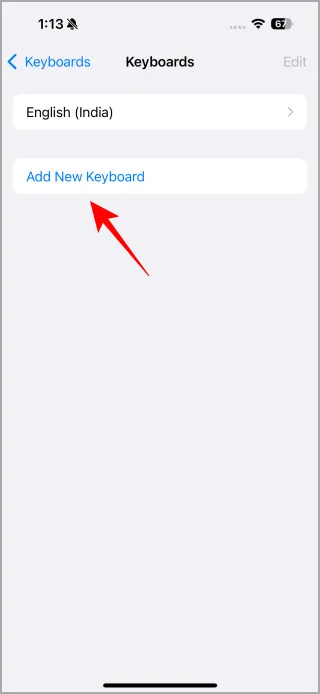
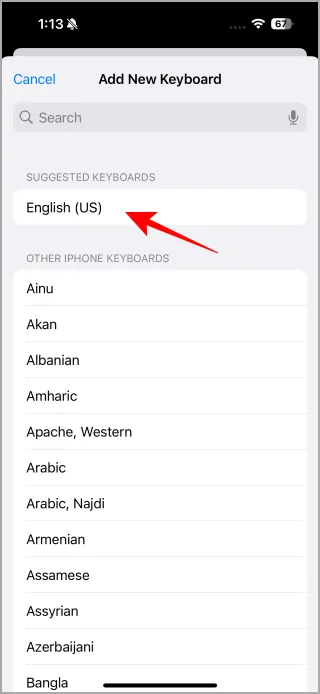
Oplossing 5: Stickers in toetsenbord inschakelen
Sommige Reddit-gebruikers hebben het probleem opgelost dat Genmoji niet verschijnt door ervoor te zorgen dat de optie Stickers is ingeschakeld in hun toetsenbordinstellingen. Hier is hoe je het activeert:
- Ga naar Instellingen > Algemeen > Toetsenborden .
- Scroll naar beneden en schakel onderaan de optie Stickers in.
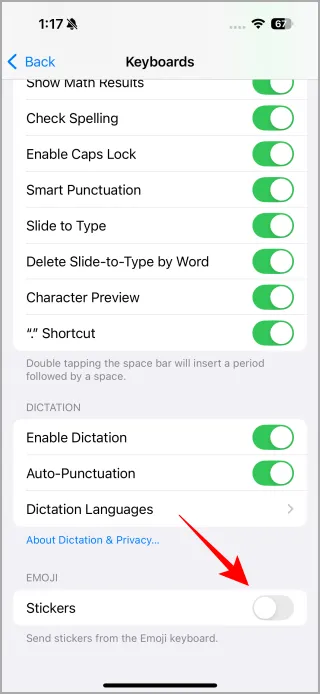
Oplossing 6: Start de Berichten-app opnieuw
Het vernieuwen van de Berichten-app kan problemen met Genmoji oplossen. Om dit te doen, sluit en heropen je de app. Veeg gewoon omlaag vanaf de onderkant van het scherm; dit zal je recente apps weergeven. Veeg nu omhoog om de Berichten-app te sluiten en start hem vervolgens opnieuw.
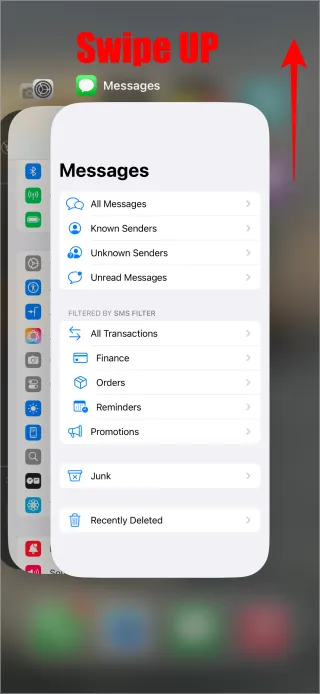
Oplossing 7: Start uw apparaat opnieuw op
Soms kan een kleine storing leiden tot een storing van Genmoji. Het opnieuw opstarten van uw iPhone of iPad is een eenvoudige maar effectieve manier om deze situatie te verhelpen. Het is raadzaam om een herstart te maken als eerste stap in het oplossen van problemen.
Oplossing 8: Stel de Siri-taal in op Engels (VS)
Gebruikers binnen de Apple Support Community hebben ontdekt dat het wijzigen van Siri’s taalinstellingen naar Engels (VS) problemen kan oplossen waarbij de Genmoji-functie niet verschijnt. Dit is hoe u dit kunt doen:
- Ga op uw apparaat naar Instellingen > Apple Intelligence en Siri .
- Selecteer Engels (VS) in het gedeelte Talen.
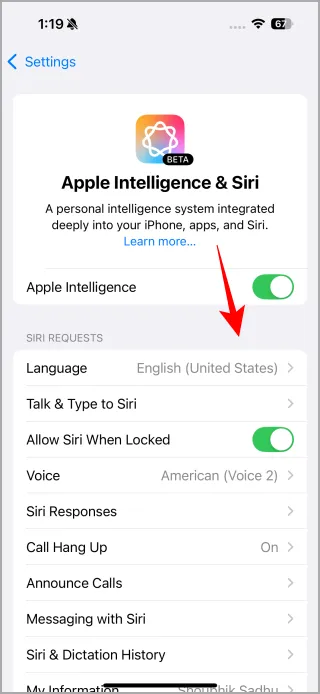
Oplossing 9: Emoji-toetsenbord toevoegen
Je iPhone wordt doorgaans geleverd met een vooraf geïnstalleerd emoji-toetsenbord; je moet het echter mogelijk inschakelen via Instellingen. Anders kan Genmoji niet-functioneel blijven. Hier is hoe je het emoji-toetsenbord integreert:
- Ga naar Instellingen > Algemeen > Toetsenborden .
- Tik op Toetsenborden . Als Emoji niet in de lijst staat, selecteer dan Nieuw toetsenbord toevoegen en voeg Emoji toe .
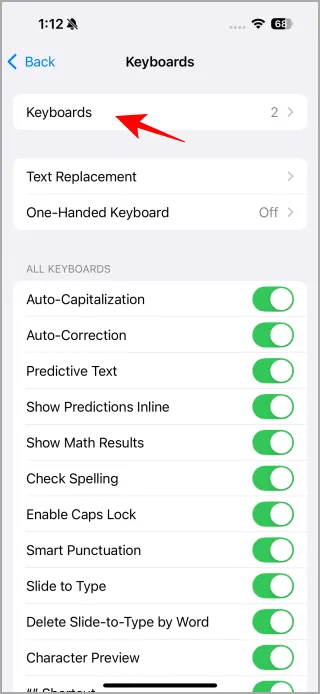
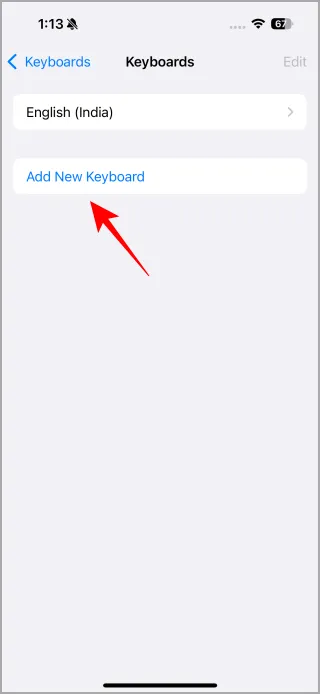
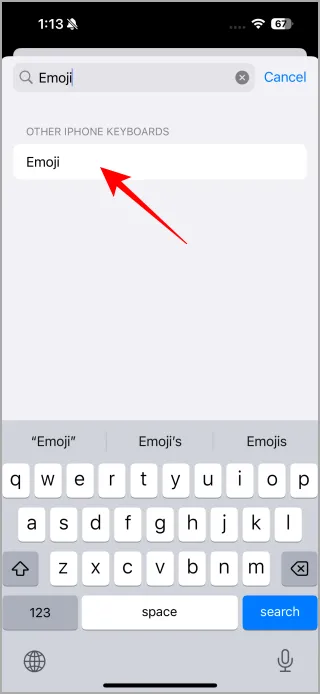
Oplossing 10: Apparaatinstellingen resetten
Als laatste redmiddel moet u mogelijk alle instellingen op uw iPhone resetten als Genmoji niet reageert. Omdat het nog in een bètafase zit, kunnen er bugs zijn en kan het resetten van instellingen de fabrieksinstellingen herstellen. Houd er echter rekening mee dat deze actie gevolgen kan hebben die we in andere secties hebben besproken.
- Ga naar Instellingen > Algemeen > iPhone overzetten of resetten .
- Selecteer Reset > Reset alle instellingen .
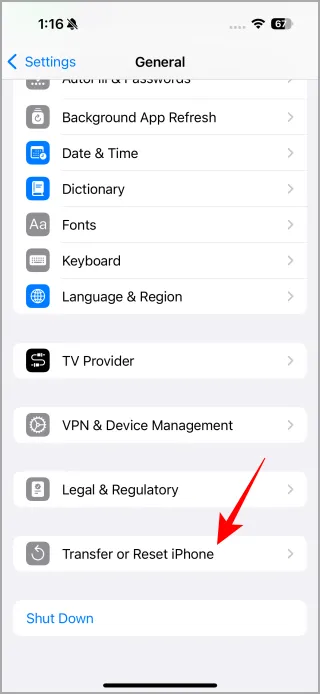
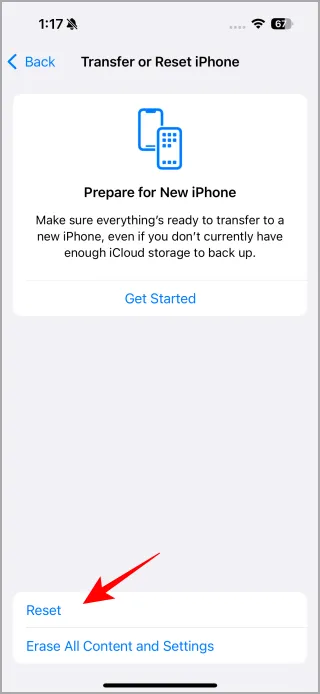
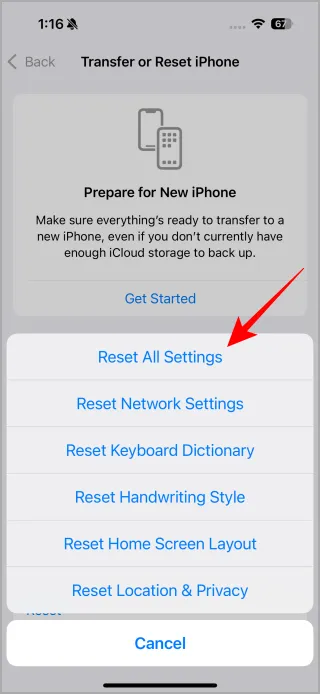
Genmoji biedt een unieke en vermakelijke mogelijkheid om gepersonaliseerde emoji’s te maken via AI. Kijk je ernaar uit om Generative emoji’s of Genmoji’s te gebruiken?